Панель перегляду розкладу¶
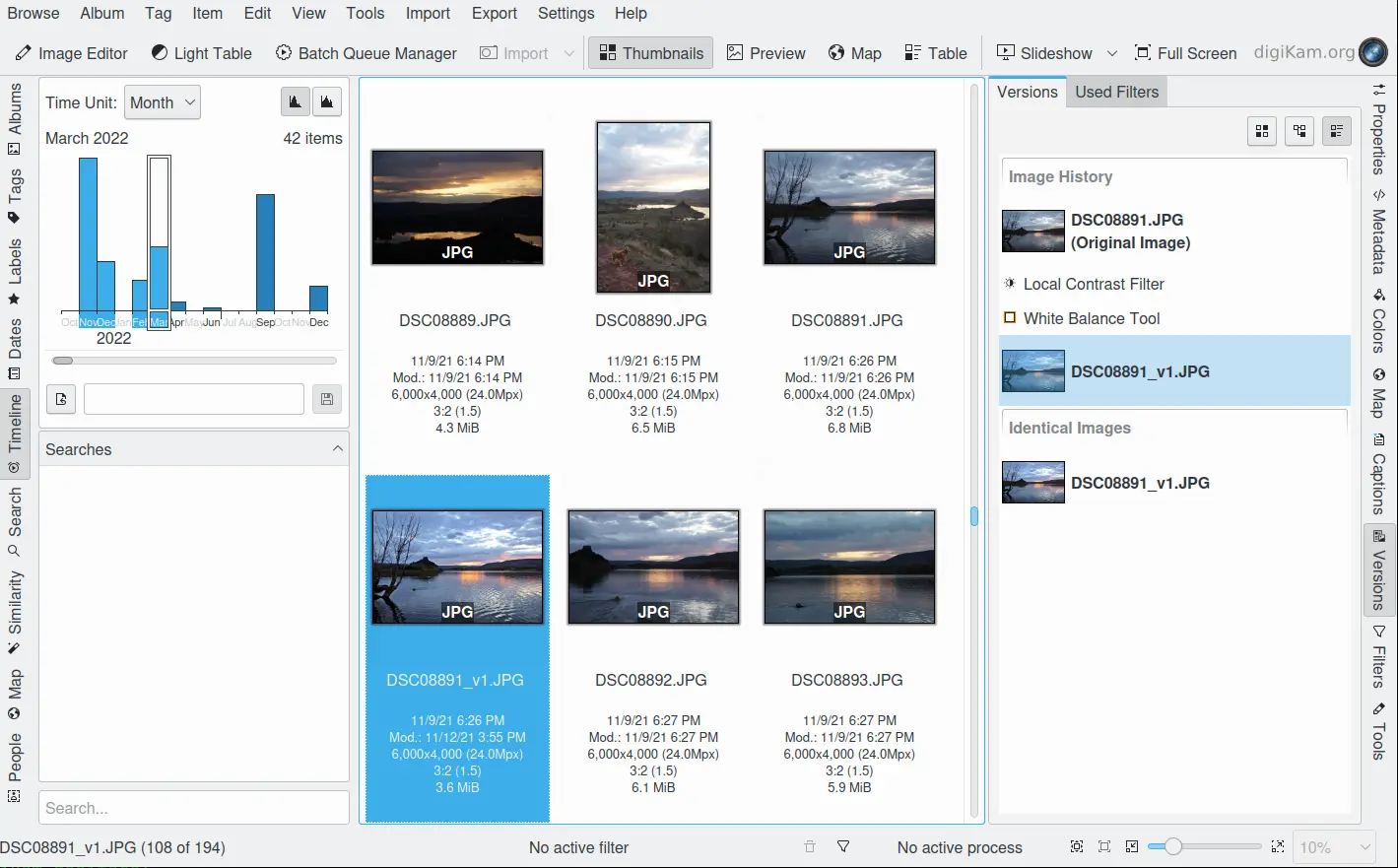
Панель перегляду розкладу¶
У режимі перегляду шкали часу програма покаже вам придатну до налаштовування гістограму із розподілом зображень за часом. Одиницю часу можна вибрати зі спадного списку. Доступними одиницями є день, тиждень, місяць і рік.
Праворуч за допомогою кнопок масштабування ви можете вибрати варіант гістограми: лінійна чи логарифмічна. Діапазон позначення можна рухати гістограмою. Щоб побачити усі фотографії у певному часовому діапазоні, просто наведіть вказівник миші на відповідний стовпчик гістограми і клацніть лівою кнопкою миші. Можна позначити і декілька стовпчиків. Додати стовпчики до першого можна за допомогою комбінації Shift і клацання лівою кнопкою миші для позначення діапазону стовпчиків або Ctrl і клацання лівою кнопкою миші для позначення додаткових стовпчиків на додачу до першого.
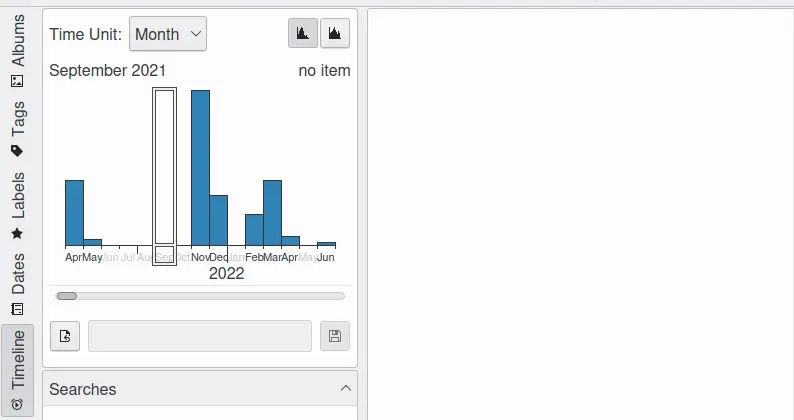
Вибір на панелі розкладу¶
За допомогою поля, розташованого нижче, ви можете вказати назву і зберегти позначене. Цю назву буде згодом показано у списку «Результати пошуку». Але це ще не все: у режимі перегляду шкали часу ви можете шукати пошук! Якщо у вас збережено багато результатів пошуку, ви можете скористатися полем для пошуку, розташованим внизу, для того, щоб знайти потрібний вам запис у списку.
Діапазон дат для гістограми буде заповнено на основі часової позначки записів, яку зареєстровано у базі даних. Для кожної дати, що відповідає роздільності стовпчиків гістограми, буде обчислено статистичні дані. Довгі стовпчики відповідатимуть датам із великою кількістю записів, що потрапляють у той самий діапазон часу.
На панелі перегляду піктограм буде показано результати для позначеної дати. Ви можете позначити бажані записи для остаточної обробки вмісту або експортування до інтернету. За допомогою правої бічної панелі ви можете фільтрувати вміст панелі перегляду піктограм за властивостями з бази даних.